Ιός αναζήτησης καταιγίδας (09.15.25)
Τι είναι ο Ιός αναζήτησης Storm;Εάν το πρόγραμμα περιήγησής σας ή τα ερωτήματα αναζήτησης ανακατευθύνονται σε μια νέα μηχανή αναζήτησης που ονομάζεται Αναζήτηση Storm, τότε είναι πιθανό ότι ένας εισβολέας προγράμματος περιήγησης προκαλεί αυτές τις ανακατευθύνσεις. Ο αεροπειρατής προγράμματος περιήγησης είναι ένα adware ή μια πιθανώς ανεπιθύμητη εφαρμογή (PUA) που εγκαθίσταται κρυφά στο σύστημά σας για την εκτέλεση adware και άλλων συναφών με κακόβουλο λειτουργιών. το πρόγραμμα περιήγησής σας. Έχει σχεδιαστεί με τη δυνατότητα να αλλάζει τις προεπιλεγμένες ρυθμίσεις του προγράμματος περιήγησής σας και να αλλάζει την προεπιλεγμένη αναζήτηση σε stormsearch.net, η οποία είναι μια ψεύτικη και αμφίβολη μηχανή αναζήτησης.
Όπως και άλλες στρατηγικές κακόβουλης διαφήμισης, το Storm Search αλλάζει τις δυνατότητες του προγράμματος περιήγησης προκαλεί ενοχλητική, ανεπιθύμητη, προβολή διαφημίσεων. Αυτό συμβαίνει επειδή η αναζήτηση stormsearch.net είναι ένας ιστότοπος που υποστηρίζεται από διαφημίσεις που θα σας βομβαρδίζει με αναδυόμενες διαφημίσεις και πανό.
Επιπλέον, εάν χρησιμοποιείτε το πρόγραμμα περιήγησης Chrome, το Storm Search προσθέτει τη λειτουργία "Διαχείριση από τον οργανισμό σας" στο πρόγραμμα περιήγησης. Αυτό μπορεί να κάνει την απεγκατάσταση της πιο περίπλοκη.
Τι μπορεί να κάνει ο ιός αναζήτησης Storm;Μόλις εγκατασταθεί στο πρόγραμμα περιήγησης ή στο σύστημά σας, ο ιός Storm Search τροποποιεί τις προεπιλεγμένες ρυθμίσεις των προγραμμάτων περιήγησης και εισβάλλει στη μηχανή αναζήτησης. Στη συνέχεια ανακατευθύνει τις αναζητήσεις και την επισκεψιμότητά σας σε πολλούς άλλους ιστότοπους διαφημίσεων. Επιπλέον, ο ιός αναζήτησης Storm κάνει επίσης τα εξής:
- Αλλάζει την προεπιλεγμένη ρύθμιση DNS του προγράμματος περιήγησής σας (ή όλων των προγραμμάτων περιήγησής σας.)
- Κάνει stormsearch.net η προεπιλεγμένη μηχανή αναζήτησης.
- Σας βομβαρδίζει με διαφημίσεις, αναδυόμενα παράθυρα και πανό σε ιστοσελίδες.
- Υπερσυνδέει τυχαίο κείμενο σε σελίδες Διαδικτύου που επισκέπτεστε.
- Μπορεί επίσης να εγκαταστήσει κρυφά άλλες κακόβουλες και δυνητικά ανεπιθύμητες εφαρμογές.
- Συγκεντρώνει προσωπικά δεδομένα και πληροφορίες περιήγησης, όπως διεύθυνση IP, γεωγραφική τοποθεσία, αναζητήσεις ιστού, σελίδες που επισκεφτήκατε και διεύθυνση ηλεκτρονικού ταχυδρομείου.
Εάν παρατηρήσετε ότι ο ιός του Storm Search έχει διεισδύσει το σύστημά σας και αρχίζει να ανακατευθύνει την αναζήτησή σας, πρέπει να το αφαιρέσετε αμέσως επειδή μπορεί να σας εκθέσει σε πιθανή βλάβη στο Διαδίκτυο.
Πώς διανέμεται η αναζήτηση καταιγίδας;Η αναζήτηση καταιγίδας διεισδύει κρυφά στον υπολογιστή σας χωρίς να το παρατηρήσετε. Μπορεί να διανεμηθεί με πολλούς τρόπους, όπως:
- Εγκαταστάσεις δωρεάν λογισμικού (δωρεάν λογισμικό) όπως flash player κ.λπ.
- Κλικ σε παραπλανητικές σελίδες
- Διαδικτυακοί υπερσύνδεσμοι, αναδυόμενα παράθυρα και διαφημίσεις
- Κακόβουλες και παραπλανητικές διαδικτυακές προσφορές
- Άλλες δυνητικά ανεπιθύμητες εφαρμογές (PUA)
Μπορείτε να καταργήσετε τον ιό της Αναζήτησης Storm με δύο τρόπους:
Για να καταργήσετε τον ιό της αναζήτησης Storm, χρησιμοποιήστε τον ακόλουθο οδηγό:
Μετά την παραβίαση του προγράμματος περιήγησης, η αναζήτηση καταιγίδας ενσωματώνεται στη συντόμευση του προγράμματος περιήγησης για να επιτρέψει τη διαδικασία εκκίνησης και να γίνει η προεπιλεγμένη μηχανή αναζήτησης. Για να διερευνήσετε τις συντομεύσεις του προγράμματος περιήγησής σας για αναζήτηση Storm.
- Κάντε δεξί κλικ στο πρόγραμμα περιήγησης.
- Επιθεωρήστε τις ιδιότητές του.
- Ελέγξτε το τέλος της γραμμής εντολών συντόμευσης του προγράμματος περιήγησης για αναζήτηση Storm.
- Εάν υπάρχει, αφαιρέστε το (διαγράψτε το).
- Αποθηκεύστε τις αλλαγές.
- Κάντε το ίδιο για όλα τα προγράμματα περιήγησης.
Το Storm Search μπορεί να εγκατασταθεί στον υπολογιστή ή στα προγράμματα περιήγησης. Ελέγξτε μεταξύ των εγκατεστημένων εφαρμογών (Προγράμματα και δυνατότητες) για να δείτε εάν υπάρχει αναζήτηση στο Storm Search. Μπορείτε επίσης να ελέγξετε για πρόσφατα εγκατεστημένα προγράμματα εάν είχε εγκατασταθεί σε διαφορετικό όνομα. Εάν βρεθεί, καταργήστε την εγκατάσταση του Storm Search από τη λίστα των εφαρμογών σας. Διαφορετικά, απεγκαταστήστε οποιαδήποτε πρόσφατα εγκατεστημένη εφαρμογή στη λίστα εφαρμογών (προγραμμάτων) που φαίνονται ύποπτα.
Απεγκατάσταση του ιού από εφαρμογές στο ο υπολογιστής δεν είναι αρκετός. Πρέπει επίσης να σταματήσετε τις δραστηριότητές του στον διαχειριστή εργασιών. Για να το κάνετε αυτό:
-
- Κάντε δεξί κλικ στην εκκίνηση των Windows.
- Επιλέξτε Διαχείριση εργασιών.
- Στη Διαχείριση εργασιών , σταματήστε ή κλείστε όλες τις διαδικασίες που σχετίζονται με την Αναζήτηση Storm στην περιγραφή τους. Ανακαλύψτε τους καταλόγους από τους οποίους ξεκινούν αυτές οι διαδικασίες αναζητώντας παράξενα ή τυχαία ονόματα αρχείων.
- Διακοπή αναζήτησης Storm και άλλων σχετικών εφαρμογών με χρήση περισσότερων υπολογιστικών υπολογιστών
Κατάργηση και διαγραφή του Storm Search από προγράμματα περιήγησης
Πώς να καταργήσετε το Storm Search Virus από το Google ChromeΓια να καταργήσετε εντελώς το Storm Search Virus από τον υπολογιστή σας, πρέπει να αντιστρέψετε όλες τις αλλαγές στο Google Chrome, να καταργήσετε την ύποπτη εγκατάσταση επεκτάσεις, προσθήκες και πρόσθετα που προστέθηκαν χωρίς την άδειά σας.
Ακολουθήστε τις παρακάτω οδηγίες για να καταργήσετε το Storm Search Virus από το Google Chrome:
1. Διαγράψτε κακόβουλες προσθήκες. Εκκινήστε την εφαρμογή Google Chrome και, στη συνέχεια, κάντε κλικ στο εικονίδιο μενού στην επάνω δεξιά γωνία. Επιλέξτε Περισσότερα εργαλεία & gt; Επεκτάσεις. Αναζητήστε τον Ιό αναζήτησης καταιγίδας και άλλες κακόβουλες επεκτάσεις. Επισημάνετε αυτές τις επεκτάσεις που θέλετε να απεγκαταστήσετε και, στη συνέχεια, κάντε κλικ στην επιλογή Κατάργηση για να τις διαγράψετε. 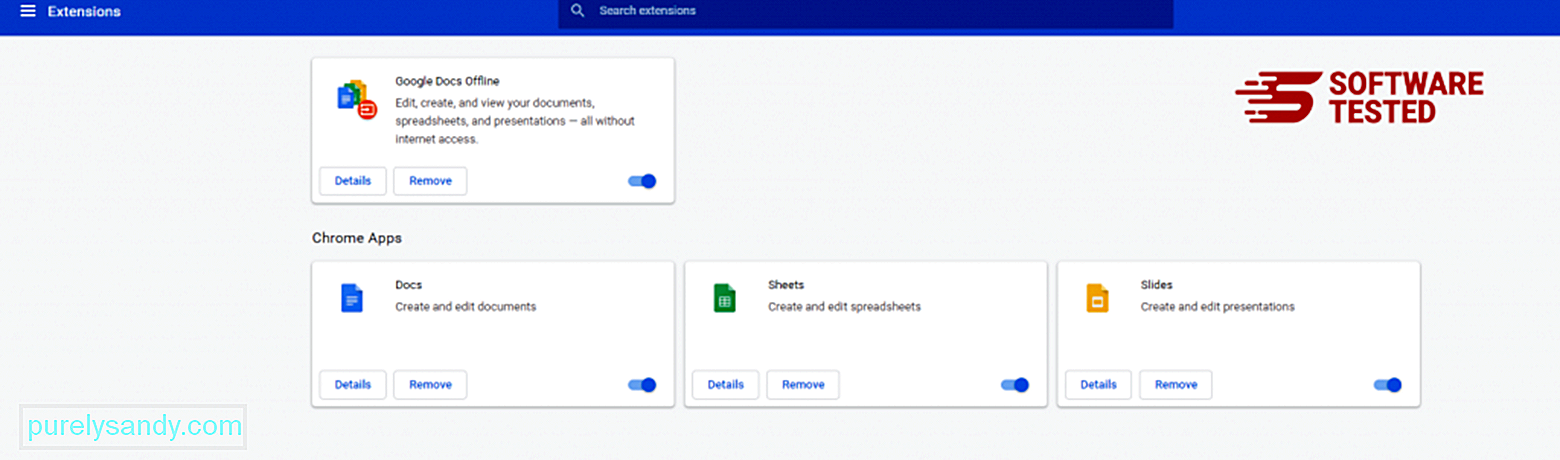
Κάντε κλικ στο εικονίδιο μενού του Chrome και επιλέξτε Ρυθμίσεις . Κάντε κλικ στην επιλογή Κατά την εκκίνηση και, στη συνέχεια, επιλέξτε Άνοιγμα συγκεκριμένης σελίδας ή συνόλου σελίδων . Μπορείτε είτε να δημιουργήσετε μια νέα σελίδα είτε να χρησιμοποιήσετε τις υπάρχουσες σελίδες ως αρχική σελίδα σας. 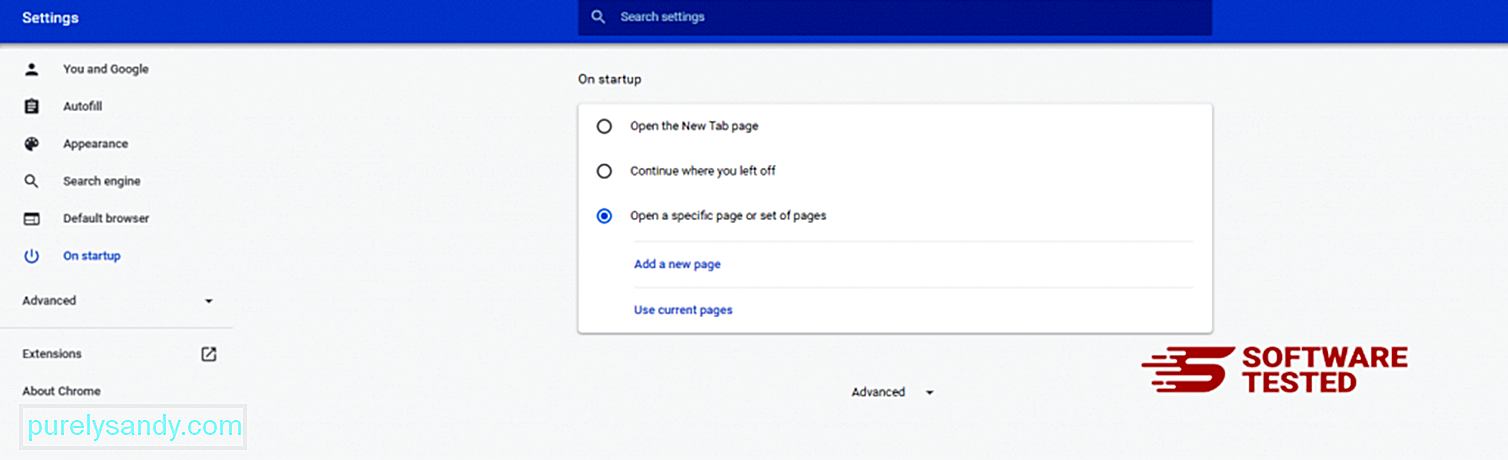
Επιστρέψτε στο εικονίδιο μενού του Google Chrome και επιλέξτε Ρυθμίσεις & gt; Μηχανή αναζήτησης και, στη συνέχεια, κάντε κλικ στην επιλογή Διαχείριση μηχανών αναζήτησης . Θα δείτε μια λίστα προεπιλεγμένων μηχανών αναζήτησης που είναι διαθέσιμες για το Chrome. Διαγράψτε οποιαδήποτε μηχανή αναζήτησης που πιστεύετε ότι είναι ύποπτη. Κάντε κλικ στο μενού με τις τρεις κουκκίδες δίπλα στη μηχανή αναζήτησης και κάντε κλικ στην επιλογή Κατάργηση από τη λίστα. 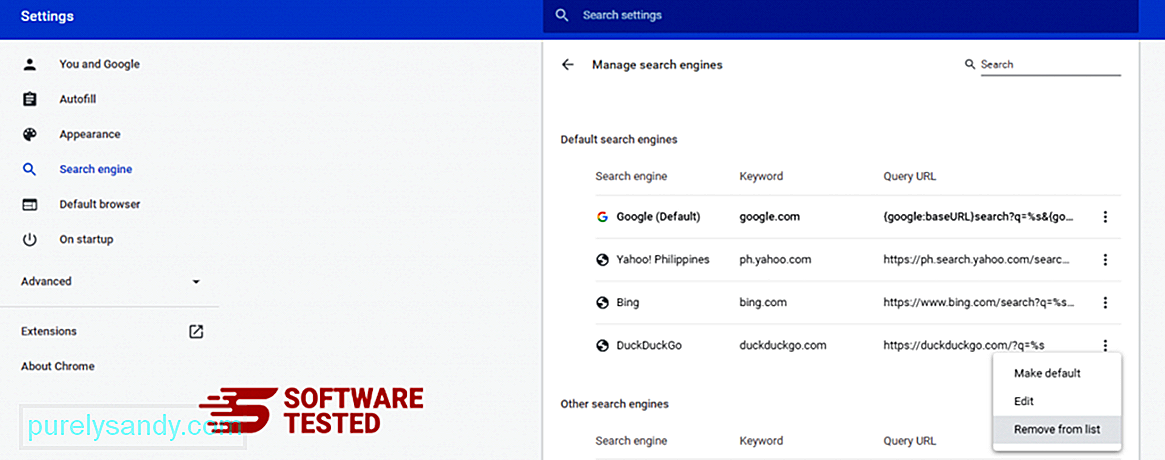
Κάντε κλικ στο εικονίδιο μενού που βρίσκεται επάνω δεξιά στο πρόγραμμα περιήγησής σας και επιλέξτε Ρυθμίσεις . Κάντε κύλιση προς τα κάτω στο κάτω μέρος της σελίδας και, στη συνέχεια, κάντε κλικ στην επιλογή Επαναφορά ρυθμίσεων στις αρχικές τους προεπιλογές στην ενότητα Επαναφορά και εκκαθάριση Κάντε κλικ στο κουμπί Επαναφορά ρυθμίσεων για να επιβεβαιώσετε την ενέργεια. 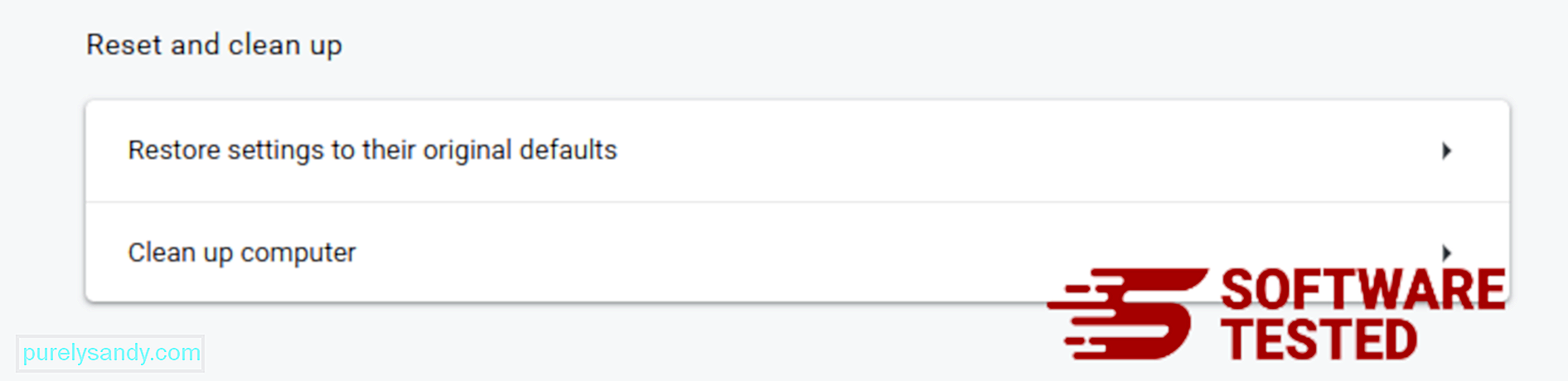
Αυτό το βήμα θα επαναφέρει τη σελίδα εκκίνησης, τη νέα καρτέλα, τις μηχανές αναζήτησης, τις καρφιτσωμένες καρτέλες και τις επεκτάσεις. Ωστόσο, οι σελιδοδείκτες σας, το ιστορικό του προγράμματος περιήγησης και οι αποθηκευμένοι κωδικοί πρόσβασης θα αποθηκευτούν.
Πώς να διαγράψετε το Storm Search Virus από το Mozilla FirefoxΌπως και άλλα προγράμματα περιήγησης, το κακόβουλο λογισμικό προσπαθεί να αλλάξει τις ρυθμίσεις του Mozilla Firefox. Πρέπει να αναιρέσετε αυτές τις αλλαγές για να αφαιρέσετε όλα τα ίχνη του Storm Search Virus. Ακολουθήστε τα παρακάτω βήματα για να διαγράψετε εντελώς το Storm Search Virus από τον Firefox:
1. Καταργήστε την εγκατάσταση επικίνδυνων ή άγνωστων επεκτάσεων.Ελέγξτε τον Firefox για τυχόν άγνωστες επεκτάσεις που δεν θυμάστε να εγκαταστήσατε. Υπάρχει τεράστια πιθανότητα αυτές οι επεκτάσεις να εγκατασταθούν από το κακόβουλο λογισμικό. Για να το κάνετε αυτό, ξεκινήστε το Mozilla Firefox, κάντε κλικ στο εικονίδιο μενού στην επάνω δεξιά γωνία και, στη συνέχεια, επιλέξτε Πρόσθετα & gt; Επεκτάσεις .
Στο παράθυρο Extensions, επιλέξτε Storm Search Virus και άλλες ύποπτες προσθήκες. Κάντε κλικ στο μενού με τις τρεις κουκκίδες δίπλα στην επέκταση και, στη συνέχεια, επιλέξτε Κατάργηση για να διαγράψετε αυτές τις επεκτάσεις. 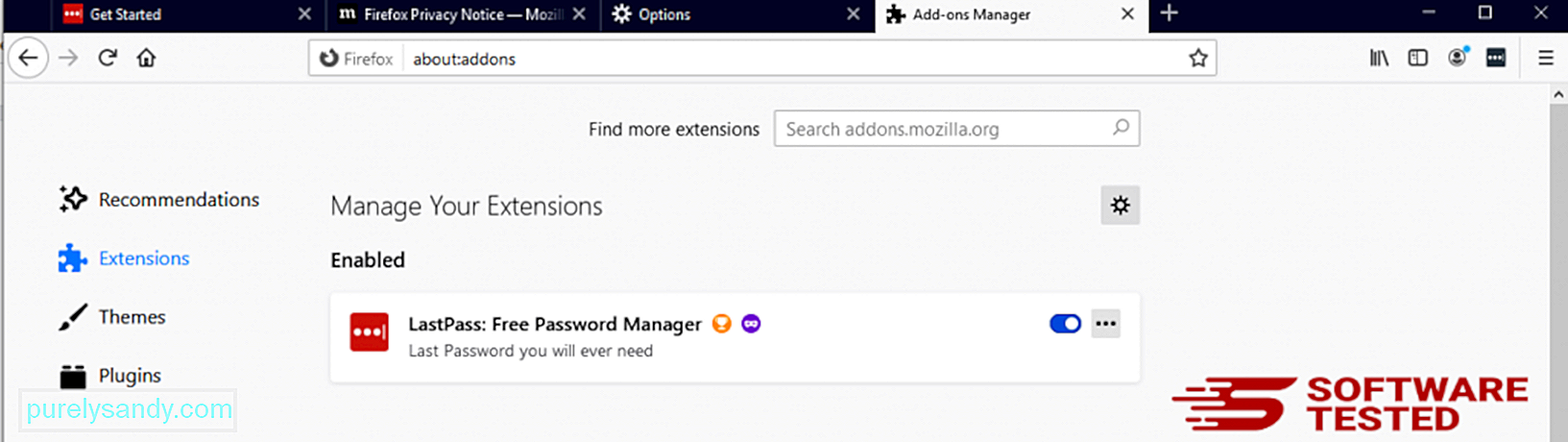
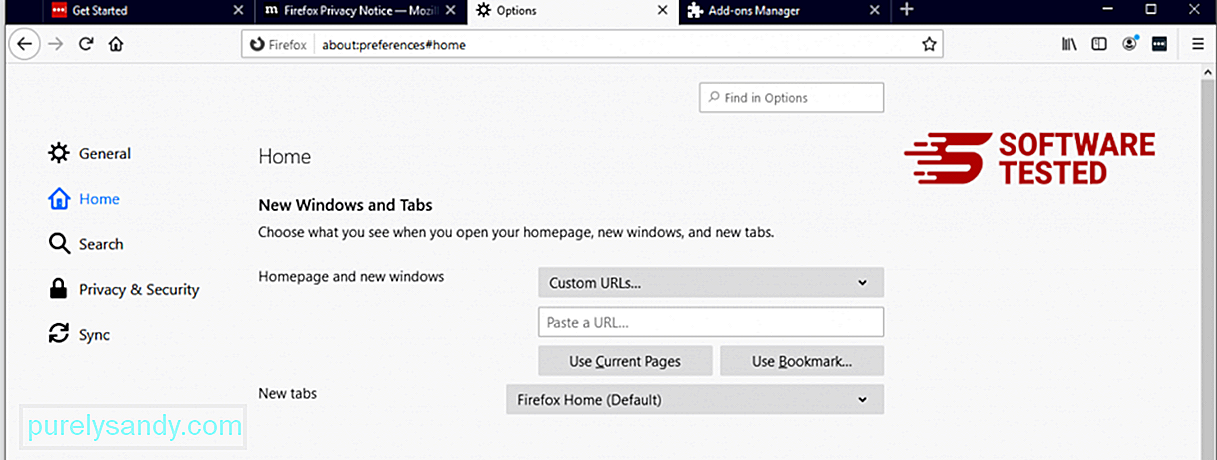
Κάντε κλικ στο μενού Firefox στην επάνω δεξιά γωνία του προγράμματος περιήγησης και, στη συνέχεια, επιλέξτε Επιλογές & gt; Γενικός. Διαγράψτε την κακόβουλη αρχική σελίδα και πληκτρολογήστε τη διεύθυνση URL που προτιμάτε. Εναλλακτικά, μπορείτε να κάνετε κλικ στην επιλογή Επαναφορά για να μεταβείτε στην προεπιλεγμένη αρχική σελίδα. Κάντε κλικ στο OK για να αποθηκεύσετε τις νέες ρυθμίσεις.
3. Επαναφέρετε το Mozilla Firefox. Μεταβείτε στο μενού Firefox και μετά κάντε κλικ στο ερωτηματικό (Βοήθεια). Επιλέξτε Πληροφορίες αντιμετώπισης προβλημάτων. Πατήστε το κουμπί Ανανέωση Firefox για να ξεκινήσετε εκ νέου το πρόγραμμα περιήγησής σας. 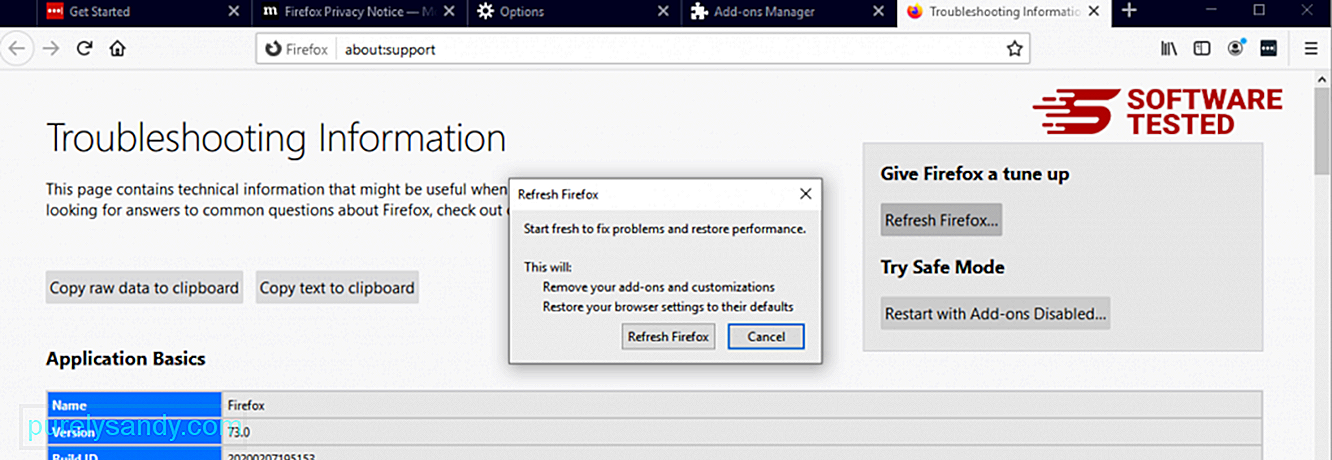
Μόλις ολοκληρώσετε τα παραπάνω βήματα, το Storm Search Virus θα εξαφανιστεί εντελώς από το πρόγραμμα περιήγησης Mozilla Firefox.
Πώς να απαλλαγείτε από τον ιό αναζήτησης θύελλας από τον Internet ExplorerΓια να βεβαιωθείτε ότι το κακόβουλο λογισμικό που παραβίασε το πρόγραμμα περιήγησής σας έχει εξαφανιστεί εντελώς και ότι όλες οι μη εξουσιοδοτημένες αλλαγές αντιστρέφονται στον Internet Explorer, ακολουθήστε τα παρακάτω βήματα: Απαλλαγείτε από επικίνδυνα πρόσθετα.
Όταν το κακόβουλο λογισμικό παραβιάζει το πρόγραμμα περιήγησής σας, ένα από τα προφανή σημεία είναι όταν βλέπετε πρόσθετα ή γραμμές εργαλείων που εμφανίζονται ξαφνικά στον Internet Explorer χωρίς να το γνωρίζετε. Για να απεγκαταστήσετε αυτά τα πρόσθετα, ξεκινήστε τον Internet Explorer , κάντε κλικ στο εικονίδιο με το γρανάζι στην επάνω δεξιά γωνία του προγράμματος περιήγησης για να ανοίξετε το μενού και, στη συνέχεια, επιλέξτε Διαχείριση πρόσθετων. 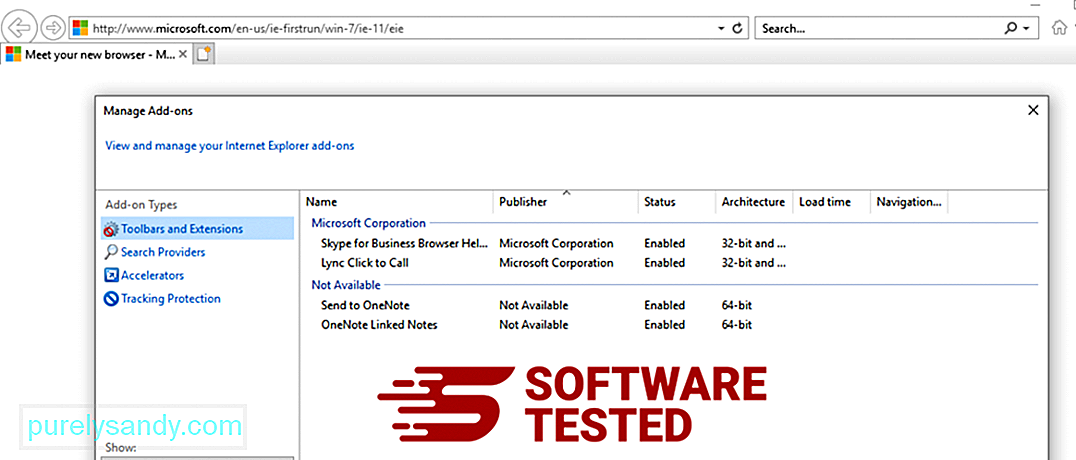
Όταν βλέπετε το παράθυρο Διαχείριση πρόσθετων, αναζητήστε (όνομα κακόβουλου λογισμικού) και άλλα ύποπτα πρόσθετα / πρόσθετα. Μπορείτε να απενεργοποιήσετε αυτές τις προσθήκες / πρόσθετα κάνοντας κλικ στην επιλογή Απενεργοποίηση . 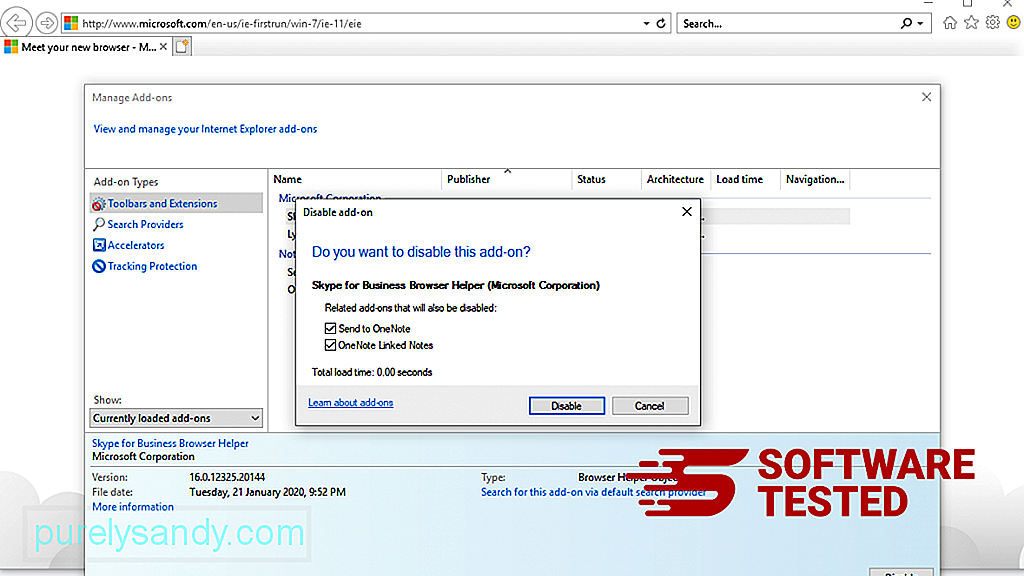
Εάν ξαφνικά έχετε διαφορετική αρχική σελίδα ή έχει αλλάξει η προεπιλεγμένη μηχανή αναζήτησης, μπορείτε να την αλλάξετε ξανά μέσω των ρυθμίσεων του Internet Explorer. Για να το κάνετε αυτό, κάντε κλικ στο εικονίδιο με το γρανάζι στην επάνω δεξιά γωνία του προγράμματος περιήγησης και, στη συνέχεια, επιλέξτε Επιλογές Διαδικτύου . 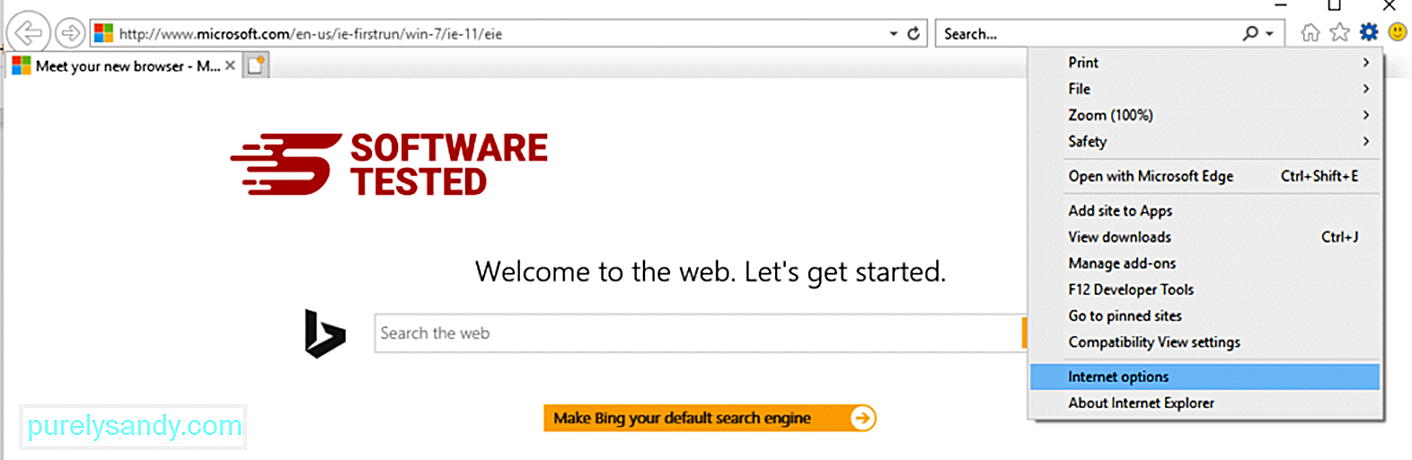
Στην καρτέλα Γενικά , διαγράψτε τη διεύθυνση URL της αρχικής σελίδας και εισαγάγετε την αρχική σελίδα που προτιμάτε. Κάντε κλικ στην επιλογή Εφαρμογή για να αποθηκεύσετε τις νέες ρυθμίσεις. 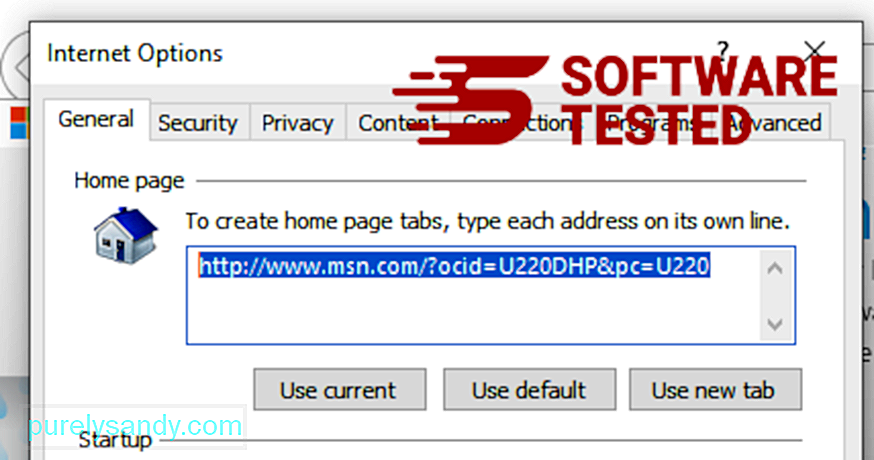
Από το μενού του Internet Explorer (εικονίδιο με το γρανάζι στην κορυφή), επιλέξτε Επιλογές Internet . Κάντε κλικ στην καρτέλα Για προχωρημένους και, στη συνέχεια, επιλέξτε Επαναφορά . 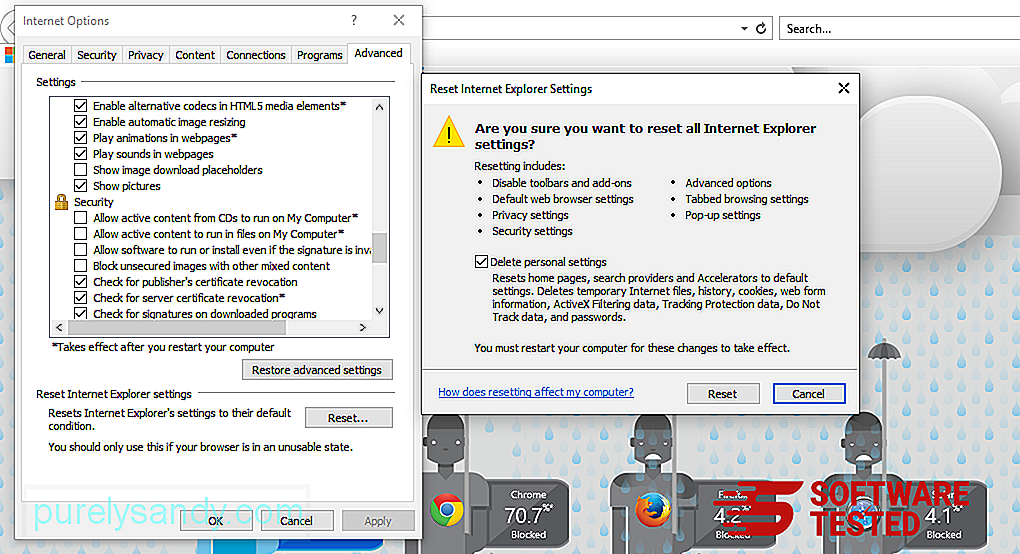
Στο παράθυρο Επαναφορά, επιλέξτε Διαγραφή προσωπικών ρυθμίσεων και κάντε κλικ ξανά στο κουμπί Επαναφορά για επιβεβαίωση της ενέργειας.
Πώς να Απεγκαταστήστε το Storm Search Virus στο Microsoft EdgeΕάν υποψιάζεστε ότι ο υπολογιστής σας έχει μολυνθεί από κακόβουλο λογισμικό και πιστεύετε ότι έχει επηρεαστεί το πρόγραμμα περιήγησής σας στο Microsoft Edge, το καλύτερο που μπορείτε να κάνετε είναι να επαναφέρετε το πρόγραμμα περιήγησής σας.
Υπάρχουν δύο τρόποι επαναφοράς τις ρυθμίσεις του Microsoft Edge για να καταργήσετε εντελώς όλα τα ίχνη κακόβουλου λογισμικού στον υπολογιστή σας. Ανατρέξτε στις παρακάτω οδηγίες για περισσότερες πληροφορίες.
Μέθοδος 1: Επαναφορά μέσω ρυθμίσεων Edge
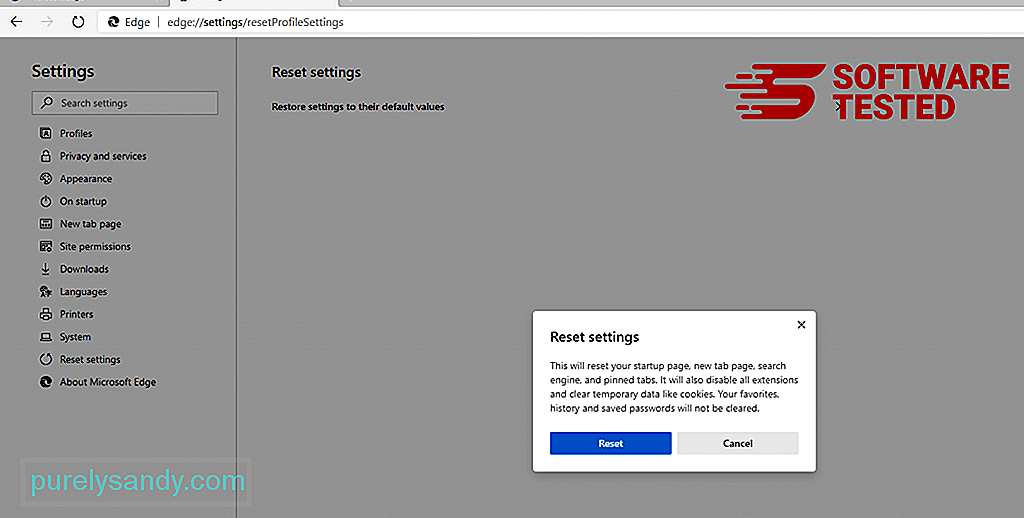
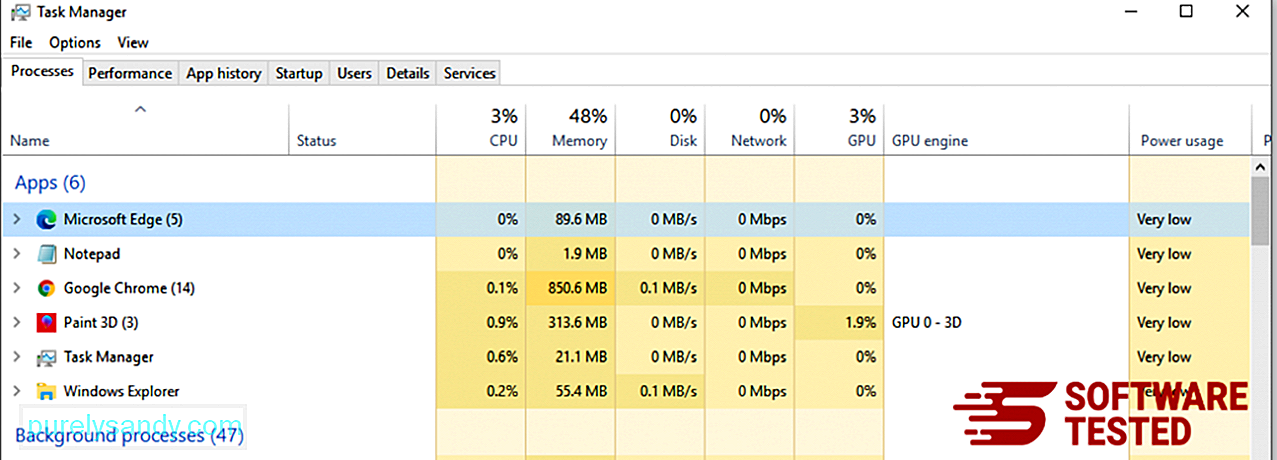
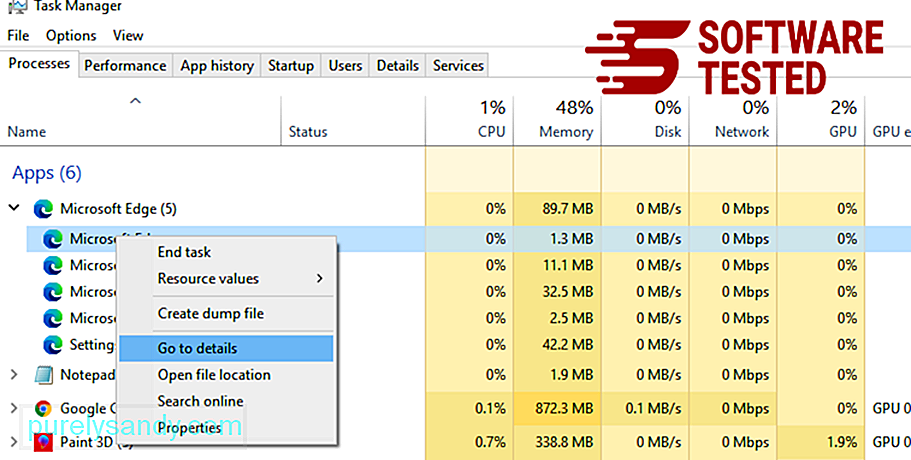
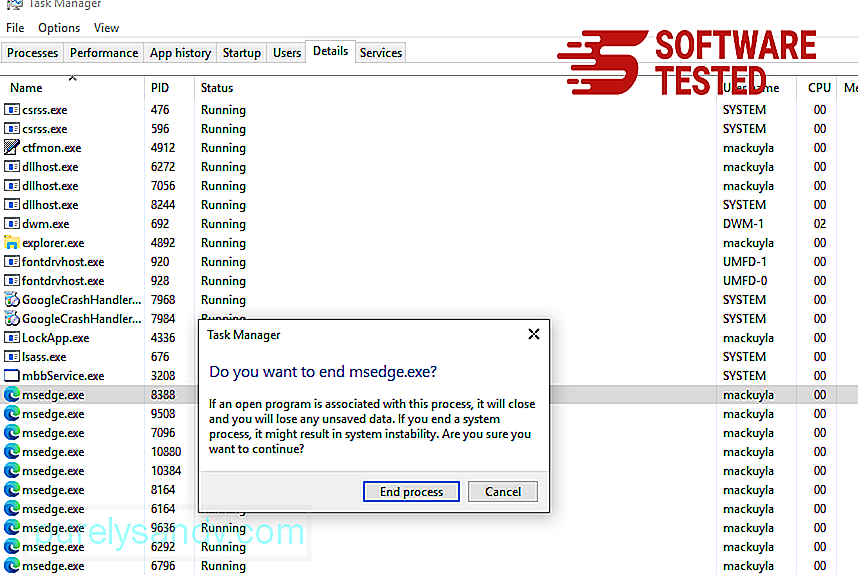
Ένας άλλος τρόπος για να επαναφέρετε το Microsoft Edge είναι χρησιμοποιώντας εντολές. Αυτή είναι μια προηγμένη μέθοδος που είναι εξαιρετικά χρήσιμη εάν η εφαρμογή Microsoft Edge συνεχίζει να παρουσιάζει σφάλμα ή δεν θα ανοίξει καθόλου. Βεβαιωθείτε ότι έχετε δημιουργήσει αντίγραφα ασφαλείας των σημαντικών δεδομένων σας πριν χρησιμοποιήσετε αυτήν τη μέθοδο.
Ακολουθούν τα βήματα για να γίνει αυτό:
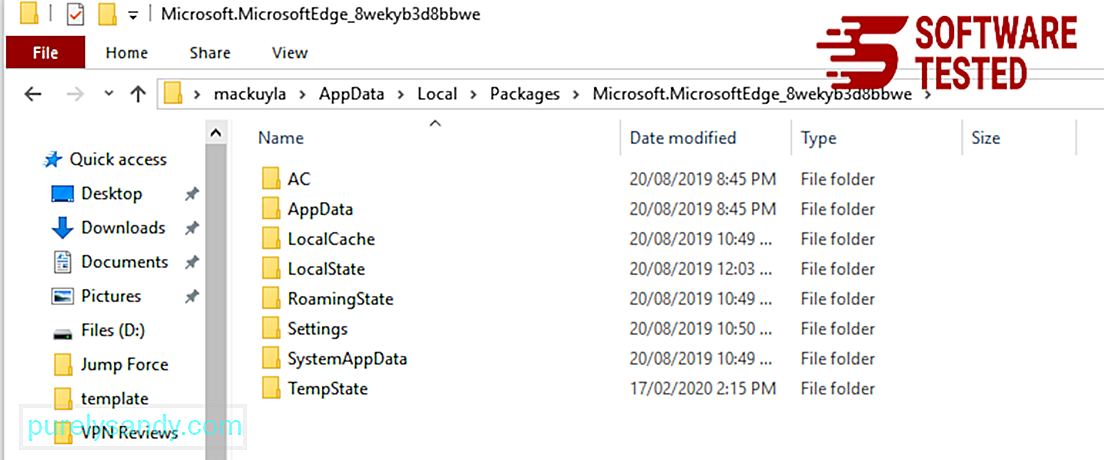
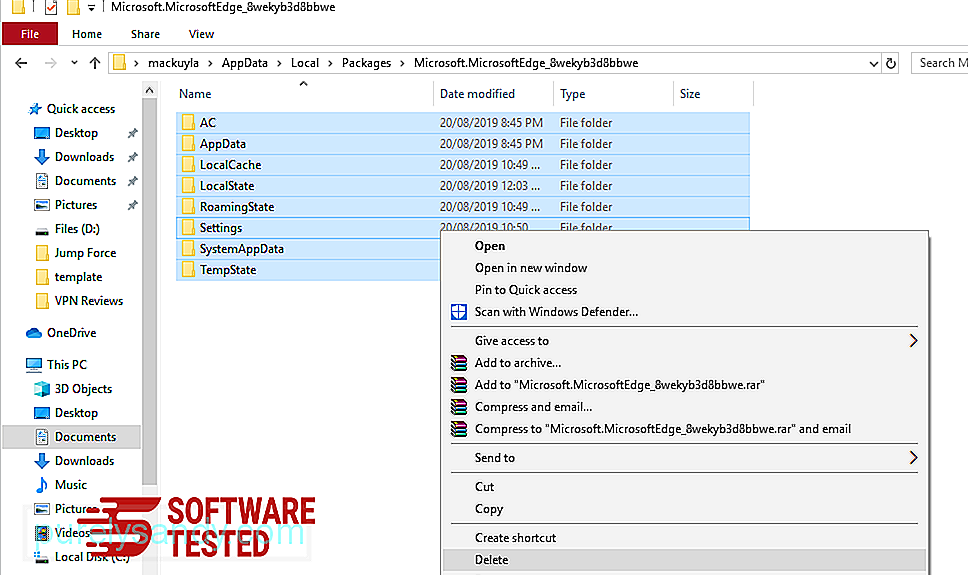
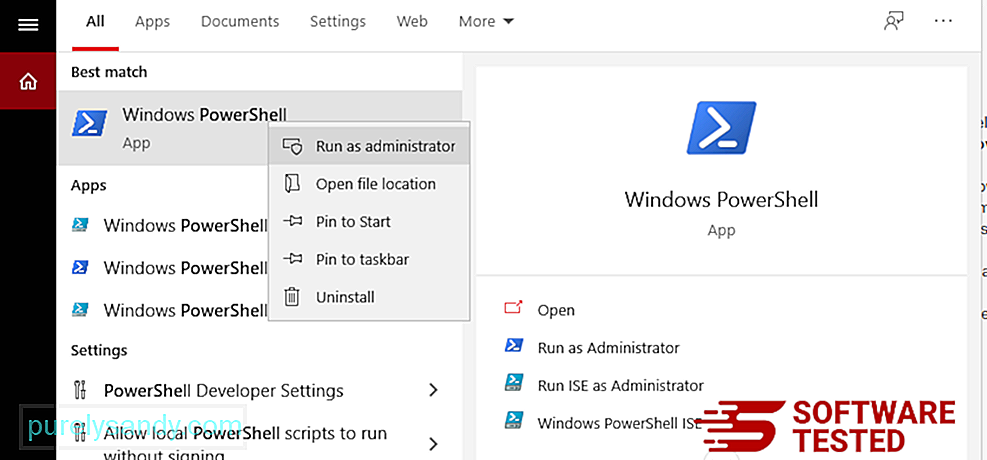
Λήψη-AppXPackage -AllUsers -Name Microsoft.MicrosoftEdge | Foreach {Add-AppxPackage -DisableDevelopmentMode -Register $ ($ _. InstallLocation) \ AppXManifest.xml -Verbose} 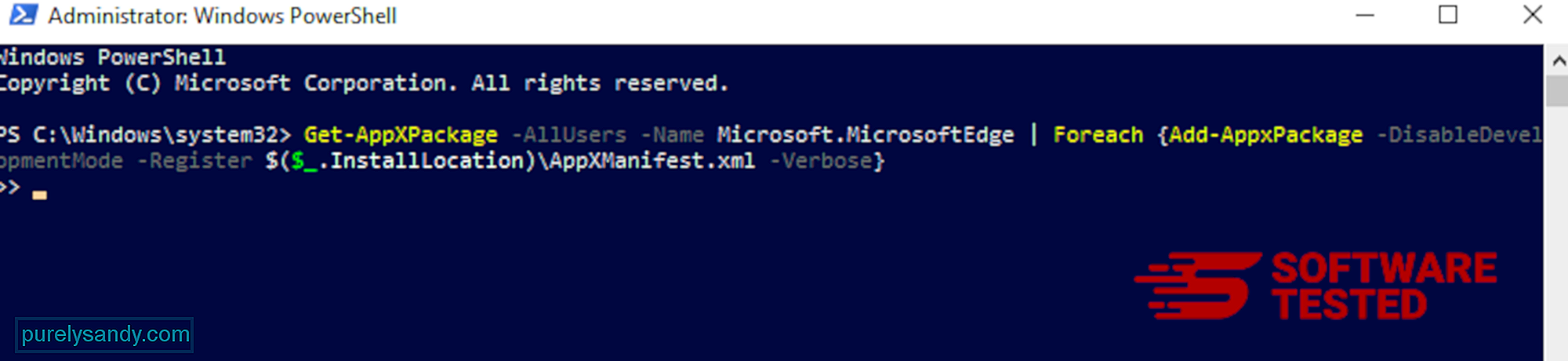
Το πρόγραμμα περιήγησης του υπολογιστή είναι ένας από τους κύριους στόχους του κακόβουλο λογισμικό - αλλαγή ρυθμίσεων, προσθήκη νέων επεκτάσεων και αλλαγή της προεπιλεγμένης μηχανής αναζήτησης. Επομένως, εάν υποψιάζεστε ότι το Safari σας έχει μολυνθεί από τον Ιό του Storm Search, αυτά είναι τα βήματα που μπορείτε να ακολουθήσετε:
1. Διαγράψτε ύποπτες επεκτάσεις Εκκινήστε το πρόγραμμα περιήγησης ιστού Safari και κάντε κλικ στο Safari από το επάνω μενού. Κάντε κλικ στην επιλογή Προτιμήσεις από το αναπτυσσόμενο μενού. 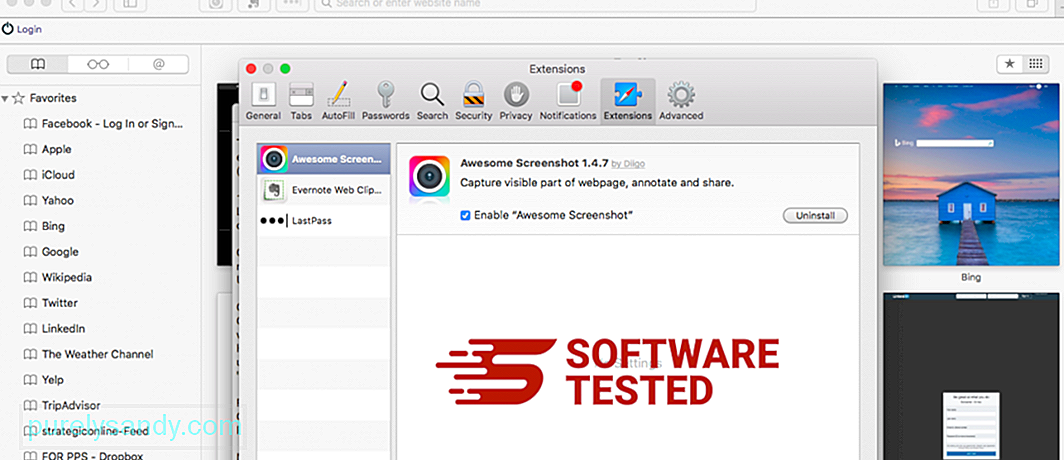
Κάντε κλικ στην καρτέλα Επεκτάσεις στο επάνω μέρος και, στη συνέχεια, δείτε τη λίστα των εγκατεστημένων επεκτάσεων στο αριστερό μενού. Αναζητήστε Storm Search Virus ή άλλες επεκτάσεις που δεν θυμάστε να τις εγκαταστήσατε. Κάντε κλικ στο κουμπί Κατάργηση εγκατάστασης για να καταργήσετε την επέκταση. Κάντε το για όλες τις ύποπτες κακόβουλες επεκτάσεις.
2. Επαναφορά αλλαγών στην αρχική σας σελίδαΆνοιγμα Safari και, στη συνέχεια, κάντε κλικ στην επιλογή Safari & gt; Προτιμήσεις. Κάντε κλικ στο Γενικά . Ρίξτε μια ματιά στο πεδίο Αρχική σελίδα και δείτε εάν έχει τροποποιηθεί. Εάν η αρχική σας σελίδα άλλαξε από το Storm Search Virus, διαγράψτε τη διεύθυνση URL και πληκτρολογήστε την αρχική σελίδα που θέλετε να χρησιμοποιήσετε. Φροντίστε να συμπεριλάβετε το http: // πριν από τη διεύθυνση της ιστοσελίδας.
3. Επαναφορά Safari34280
Ανοίξτε την εφαρμογή Safari και κάντε κλικ στο Safari από το μενού πάνω αριστερά στην οθόνη. Κάντε κλικ στο Επαναφορά Safari. Θα ανοίξει ένα παράθυρο διαλόγου όπου μπορείτε να επιλέξετε ποια στοιχεία θέλετε να επαναφέρετε. Στη συνέχεια, κάντε κλικ στο κουμπί Επαναφορά για να ολοκληρώσετε την ενέργεια.
Το Wrapping UpStorm Search Virus μπορεί να είναι τόσο ενοχλητικό λόγω της εισβολής του προγράμματος περιήγησής σας και της ανακατεύθυνσης των αναζητήσεών σας. Μπορεί να αποτελεί απειλή για την ασφάλεια της περιήγησής σας και το διαδικτυακό απόρρητο και να σας εκθέσει ως θύμα κλοπής ταυτότητας και παρακολούθησης του προγράμματος περιήγησης.
Σας συνιστούμε να το καταργήσετε μόλις το δείτε στο σύστημά σας. Εάν πρέπει να εγκαταστήσετε δωρεάν λογισμικό, ελέγξτε τις οδηγίες εγκατάστασης και επιλέξτε «προσαρμοσμένη εγκατάσταση» για να παρακολουθήσετε την εγκατάσταση του λογισμικού.
Βίντεο YouTube: Ιός αναζήτησης καταιγίδας
09, 2025

